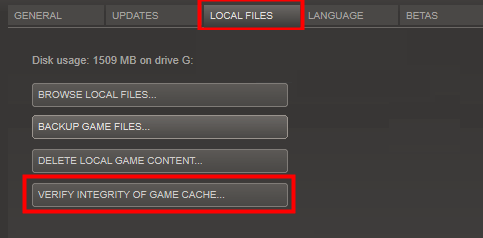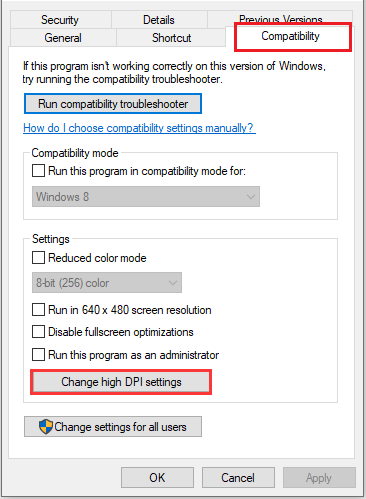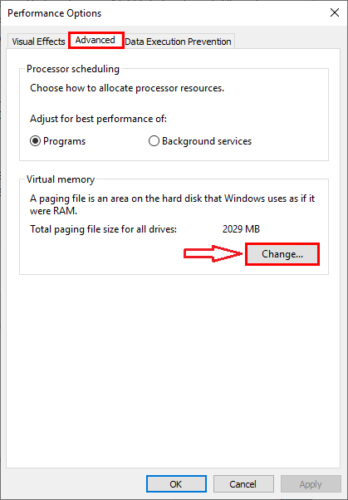Massive Entertainment наслаждалась успехом игры Tom Clancy’s The Division в 2016 году. В этом году разработчик выпустил The Division 2, действие которой происходит через несколько месяцев после гражданской войны в Вашингтоне, округ Колумбия. некоторые из моих друзей жаловались на сбой Division 2 на настольных компьютерах под управлением Windows 10.
Хотя Windows 10 официально поддерживает Дивизион 2, могут быть и другие факторы, вызывающие сбой игры. Давайте рассмотрим некоторые потенциальные решения, которые восстановят баланс в вашей игровой комнате.
Давай начнем.
1. Системные требования
Хотя каждая игра разрабатывается по-своему, большинство из них требуют минимальных системных требований к аппаратному и программному обеспечению. Проверьте конфигурацию своего компьютера, чтобы убедиться, что он соответствует минимальным требованиям The Division 2. Чем выше, тем лучше.
- ОС: от 64-разрядной версии Windows 7 SP1 до Windows 10
- Процессор: AMD FX-6350/Intel Core i5-2500K
- Оперативная память: 8 ГБ
- Графический процессор: AMD Radeon R9 280X/Nvidia Geforce GTX 780
- Видеопамять: 3 ГБ
- ПРЯМОЙ Х: 11/12
Преданные читатели GT знают, что это первый и самый главный шаг к исправлению большинства ошибок или сбоев. Нажмите клавишу Windows + I, чтобы открыть «Настройки», и нажмите «Обновление и безопасность».
Проверьте наличие обновлений и, если они есть, немедленно загрузите и установите их.
Перезагрузите компьютер после установки обновлений.
3. Обновить игру
Также возможно, что доступна новая версия обновления/исправления игры. Обычно эти обновления также содержат несколько исправлений ошибок и патчей. Проверьте, есть ли в игре ожидающие обновления.
4. Обновление графики
Для каждой видеокарты требуются драйверы, чтобы убедиться, что ваша ОС может использовать графическое оборудование. Возможно, есть обновление, которое исправит сбой The Division 2 на рабочем столе. Откройте Диспетчер устройств и найдите имя или поставщика вашей видеокарты.
Дважды щелкните Видеоадаптеры, чтобы открыть его и найти драйверы видеокарты. Щелкните его правой кнопкой мыши, чтобы выбрать «Обновить драйвер». При необходимости перезагрузите ПК.
5. Изменить разрешение
Несколько пользователей обнаружили, что запуск игры в более низком разрешении помог. Щелкните правой кнопкой мыши в любом месте рабочего стола, чтобы выбрать «Параметры экрана». Прокрутите немного, чтобы найти разрешение экрана. Теперь значения будут различаться в зависимости от вашей конфигурации, но вы должны выбрать разрешение или значение, которое ниже текущего разрешения.
Перезапустите игру. Если это все еще не работает, откатитесь к рекомендуемому или предыдущему разрешению.
6. Отключить полноэкранную оптимизацию
Оптимизация полноэкранного режима может быть причиной лагов игры и, как следствие, сбоев рабочего стола. Прочтите наше руководство о том, как отключить полноэкранную оптимизацию, и узнайте, следует ли вам запускать игры с ее помощью.
7. Настройки Юплей
Здесь есть две настройки, которые, как известно, вызывают сбой The Division 2 на рабочем столе. На вкладке «Общие» вы отключите внутриигровое наложение для поддерживаемых игр и включите «Сворачивать Uplay в системный трей», когда окно приложения закрыто.
Отключите любой другой оверлей, такой как приложение Discord, которое вы можете использовать в данный момент, чтобы увидеть, имеет ли это значение. С другой стороны, если ваша игра часто сворачивается, а не вылетает, вы можете отключить параметр «Свернуть в трей».
8. Получите DirectX 11 или 12
Используете ли вы видеокарты DirectX 12 и Nvidia? Это известная проблема, когда они двое не ладят друг с другом. Nvidia работает над решением, но до тех пор вам лучше использовать DirectX 11. Между тем, DirectX 12 обратно совместим, что означает, что вы можете переключаться между этой или предыдущей версией, используя настройки игры. У Майкрософт есть простое руководство чтобы проверить версию DirectX, установленную на вашем компьютере.
Скачать DirectX 11
9. Легкий античит
Одно из самых распространенных античит-программ в мире поставляется с предустановленным Дивизионом 2. Однако есть проблема. Некоторые пользователи обнаружили, что The Affinity настроен неправильно. Откройте диспетчер задач, щелкнув правой кнопкой мыши на панели задач и на вкладке «Сведения» найдите Easy Anti Cheat.
Щелкните его правой кнопкой мыши, чтобы выбрать «Установить соответствие», и выберите ЦП 1 из списка. Если вы видите там более одного номера ЦП, я бы все же рекомендовал вам выбрать ЦП 1.
10. Удалите файл DLL
Существует определенный файл DLL, который вызывает много проблем в разделе 2. Хотя несколько пользователей сообщают, что удаление файла решает проблему. Тем не менее, я рекомендую сделать резервную копию файла перед его удалением. tobii_gameintegration_x64.dll файл должен появиться в папке установки игры.
C:gamesTom Clancy’s The Division 2tobii_gameintegration_x64.dll
Файл связан с античит-системой, которая не позволяет геймерам обманывать в игре. Поэтому сделайте резервную копию этого файла, удалите его из папки установки игры и перезагрузите компьютер. Если это не решит проблему для вас, восстановите файл в папке с игрой.
11. Файл страницы
Вы также можете попробовать изменить настройки файла подкачки на ПК с Windows 10. Файл подкачки — это виртуальная память, действующая как расширение физической оперативной памяти. Он срабатывает, когда оперативная память перегружена, что приводит к сбою на рабочем столе из-за отсутствия свободного места на странице. Вот как вы можете изменить настройки файла подкачки на вашем компьютере:
Шаг 1: Откройте панель управления и нажмите «Система» в разделе «Система и обслуживание».
Шаг 2: Нажмите «Дополнительные параметры системы», чтобы открыть новое всплывающее окно «Свойства системы».
Шаг 3: Нажмите «Настройки» на вкладке «Дополнительно». Откроются параметры производительности.
Шаг 4: На вкладке «Дополнительно» нажмите «Изменить».
Здесь вы можете установить виртуальную память. В идеале следует установить размер, управляемый системой.
После этого перезагрузите компьютер и попробуйте снова запустить игру The Division 2.
Игра началась
Это расстраивает, когда вы собираетесь пройти уровень или преодолеть препятствие, когда игра внезапно вылетает на рабочий стол. Вы должны начать все сначала. Одно из приведенных выше решений должно решить эту проблему раз и навсегда. Если вам удалось решить ошибку сбоя The Division 2 с помощью другого трюка, поделитесь с нами в комментариях ниже.
Далее: вы видите ошибку 100% использования диска в диспетчере задач? Это известная ошибка, которая может привести к зависанию вашего ПК с Windows 10. Нажмите на ссылку ниже, чтобы узнать, как решить эту проблему.
Post Views: 351
Том Клэнси Дивизион 2 — это онлайн-RPG (ролевая игра), разработанная Massive Entertainment и опубликованная Ubisoft еще в феврале 2019 года. Эта игра в основном предлагает больше расширений в миссиях и задачах, передовых инновациях и т. д. Тем не менее, вероятность того, что вы столкнетесь с проблемами, связанными со сбоем The Division 2 на вашем ПК с Windows, достаточно высока при попытке запустить его. Если это так, вы можете следовать этому руководству, чтобы исправить это.
Вполне ожидаемо иметь такое проблемы со сбоями на ПК, когда игроки пытаются запустить игру, что очень расстраивает. Иногда игра может вообще не запускаться, что является почти аналогичной проблемой. К счастью, здесь мы поделились несколькими возможными обходными путями, которые должны вам помочь. Независимо от того, какую конфигурацию ПК вы используете, в большинстве компьютерных игр есть несколько ошибок или проблем со стабильностью, которые могут конфликтовать с процессом запуска.
Содержание страницы
- Почему The Division 2 постоянно вылетает?
-
Исправлено: сбой The Division 2 на ПК
- 1. Проверьте системные требования
- 2. Запуск от имени администратора
- 3. Восстановление игр через Ubisoft Connect
- 4. Обновить Windows
- 5. Обновите драйверы графического процессора
- 6. Отключить оверлей Steam и игровую панель Xbox
- 7. Отключить программу антивируса и брандмауэра
- 8. Выполните чистую загрузку
- 9. Закрыть фоновые процессы
- 10. Переустановите Дивизион 2
Почему The Division 2 постоянно вылетает?
Похоже, проблема сбоя при запуске компьютерных игр может возникнуть из-за проблем совместимости с вашим ПК и игрой. Принимая во внимание, что устаревшая версия игры, устаревшие графические драйверы, более старая версия программы запуска игр, устаревшая Windows, ненужные фоновые задачи и т. д. могут вызвать несколько проблем с запуском игры.
Кроме того, проблемы с запуском приложений, устаревшая версия DirectX, разогнанный CPU/GPU, проблемы с Microsoft Visual C++ Распространяемые файлы, оверлейные приложения, проблемы с антивирусными программами и т. д. могут вызвать множество проблем с игрой на ПК с Windows, например запуск. сбой.
Исправлено: сбой The Division 2 на ПК
Обязательно проверяйте все методы один за другим, пока проблема не будет полностью устранена. Итак, без лишних слов, давайте приступим к делу.
1. Проверьте системные требования
Мы должны порекомендовать нашим читателям проверить конфигурацию своего ПК, соответствует ли он всем системным требованиям игры The Division 2 или нет. Если у вас более старая сборка или сборка с низкими характеристиками, вы можете столкнуться с проблемами запуска игры. В этом случае вам, возможно, придется обновить определенное оборудование, которое несовместимо, чтобы иметь возможность играть в игру.
Однако, если вы не уверены, совместимо ли оборудование вашего ПК с этой игрой должным образом или нет, вы можете ознакомиться с приведенными ниже требованиями.
Минимальные системные требования:
- ОПЕРАЦИОННЫЕ СИСТЕМЫ: 64-разрядная версия Windows 7 с пакетом обновления 1 | 8.1 | 10
- ПРОЦЕССОР: AMD FX-6350 | Intel Core I5-2500K
- ОЗУ: 8 ГБ
- ГП: AMD Радеон R9 280X | NVIDIA GeForce GTX 780
- Видеопамять: 3 ГБ
- ПРЯМОЙ X: ДиректХ 11 | 12
Рекомендованные системные требования:
- ОПЕРАЦИОННЫЕ СИСТЕМЫ: 64-битная Windows 10
- ПРОЦЕССОР: AMD Райзен 5 1500X | Intel Core I7-4790
- ОЗУ: 8 ГБ
- ГП: AMD RX 480 | NVIDIA GeForce GTX 970
- Видеопамять: 4ГБ
- ПРЯМОЙ X: ДиректХ 11 | 12
2. Запуск от имени администратора
Проверьте, запускаете ли вы исполняемый файл The Division 2 или средство запуска игр Ubisoft от имени администратора или нет. Если нет, то это может быть одной из причин такой проблемы. Просто щелкните правой кнопкой мыши исполняемый файл игры или исполняемый файл программы запуска Ubisoft и выберите «Запуск от имени администратора», затем нажмите «Да» (если будет предложено UAC), чтобы устранить проблему.
- Щелкните правой кнопкой мыши на Дивизион 2 exe-файл ярлыка на вашем ПК.
- Теперь выберите Характеристики > Нажмите на Совместимость вкладка
- Обязательно нажмите на Запустите эту программу от имени администратора флажок, чтобы отметить его.
- Нажмите на Применять и выберите В ПОРЯДКЕ чтобы сохранить изменения.
Как мы уже упоминали, выполните те же действия и для своей программы запуска Ubisoft.
3. Восстановление игр через Ubisoft Connect
Если у вас по-прежнему возникают проблемы со сбоем игры The Division 2, обязательно проверьте установленные игровые файлы с помощью программного обеспечения Ubisoft Connect, выполнив следующие действия:
- Открыть Юбисофт Коннект ПО на ПК.
- Нажать на Игры вкладка > Выбрать Дивизион 2 игровая плитка.
- Теперь выберите значок стрелки в нижней правой части.
- Появится раскрывающееся меню > Нажмите Проверить файлы.
- При появлении запроса нажмите Ремонт.
- Наконец, Ubisoft Connect начнет восстанавливать любые отсутствующие или поврежденные файлы (если они есть). Дождитесь завершения.
- После этого обязательно закройте Ubisoft Connect, а также игру, если она запущена, и перезагрузите компьютер, чтобы проверить наличие проблемы.
4. Обновить Windows
Похоже, вы какое-то время не обновляли сборку ОС Windows. Если это правда, обязательно проверьте наличие последнего обновления исправления и сразу же установите его. Иногда ошибочная или более старая версия сборки может вызвать несколько проблем с производительностью системы и программ.
- Нажмите Окна + я ключи, чтобы открыть Параметры Windows меню.
- Нажмите на Обновление и безопасность с левой панели.
- Выбирать Проверить наличие обновлений под Центр обновления Windows раздел.
- Если доступно обновление, просто нажмите на Загрузить и установить.
- Возможно, вам придется подождать некоторое время, чтобы полностью установить обновление. Система может перезагружаться несколько раз.
- После этого снова запустите игру, чтобы проверить наличие проблемы.
5. Обновите драйверы графического процессора
Даже устаревший или поврежденный драйвер видеокарты может вызвать ряд проблем с производительностью программы или системы. Мы рекомендуем вам проверить наличие обновлений драйверов графического процессора.
- нажмите Виндовс + Х ключи, чтобы открыть Меню быстрой ссылки.
- Нажмите на Диспетчер устройств из списка > Двойной щелчок на Видеоадаптеры.
- Щелкните правой кнопкой мыши на выделенной видеокарте, которую вы используете в данный момент.
- Выберите Обновить драйвер > Нажмите на Автоматический поиск драйверов.
- Если доступно обновление, оно автоматически загрузит и установит последнюю версию.
- После этого перезагрузите компьютер, чтобы изменения вступили в силу.
6. Отключить оверлей Steam и игровую панель Xbox
Всегда рекомендуется отключать оверлей Steam и оверлей Xbox Game Bar на вашем компьютере, прежде чем запуск игр, потому что эти оверлейные приложения могут легко снизить производительность системы или потреблять много ресурсов системы. Ресурсы.
Отключить оверлей Steam:
- Открытым Стим > Нажмите на ‘Стим’ из верхнего левого угла экрана.
- Выбирать ‘Настройки’ из выпадающего меню.
- Далее не забудьте нажать на ‘В игре’ вкладка
- Затем снимите флажок «Включить оверлей Steam во время игры» поле, чтобы выключить его.
- Наконец, нажмите на ‘В ПОРЯДКЕ’ для подтверждения изменений.
Отключить игровую панель Xbox:
- нажмите Окна + я ключи, чтобы открыть Параметры Windows.
- Нажмите на Игры на левой панели> Нажмите на Игровая панель Xbox.
- Здесь обязательно выключить переключатель.
- Теперь вернитесь на предыдущую страницу и включи в Игровой режим переключитесь, чтобы оптимизировать игру.
Вы также должны отключить оверлей Ubisoft, инструмент MSI Afterburner, Rivatuner Statistic Server RTSS, любое программное обеспечение RGB и приложение оверлея GeForce Experience.
Этот метод должен помочь вам решить проблему сбоя при запуске The Division 2.
7. Отключить программу антивируса и брандмауэра
Иногда отключение антивирусной программы и брандмауэра также может помочь вам легко решить проблему сбоя при запуске ваших игр.
- Нажать на Стартовое меню > Тип Панель управления и щелкните по нему.
- Теперь введите брандмауэр в поле поиска > Нажмите на Брандмауэр Windows.
- На левой панели нажмите на Включить или отключить брандмауэр Windows.
- Убедитесь, что выбрали Отключить брандмауэр Windows для Настройки частной, доменной и общедоступной сети.
- Наконец, перезагрузите компьютер, чтобы применить изменения, и попробуйте проверить проблему.
Теперь вам также необходимо отключить антивирусную защиту (Защитник Windows), выполнив следующие действия:
- Направляйтесь к Настройки Windows > Конфиденциальность и безопасность.
- Теперь иди к Безопасность Windows > Защита от вирусов и угроз.
- Нажмите на Управление настройками >Тогда выключить в Защита в реальном времени вариант.
- После этого обязательно перезагрузите компьютер, чтобы изменения вступили в силу.
Если вы используете стороннюю антивирусную программу, обязательно отключите ее вручную.
8. Выполните чистую загрузку
Также необходимо выполнить чистую загрузку на вашем ПК, чтобы устранить все возможные системные сбои или потребление системных ресурсов, которые могут использоваться в фоновом режиме. Для этого:
- Нажмите Виндовс + Р ключи, чтобы открыть Бегать чат.
- Теперь введите msconfig и ударил Входить открыть Конфигурация системы окно.
- Перейти к Услуги вкладка > Включить Скрыть все службы Microsoft флажок.
- Нажмите на Отключить все > Нажмите на Применять а потом В ПОРЯДКЕ чтобы сохранить изменения.
- Теперь нажмите на Запускать вкладка > Нажмите Откройте диспетчер задач.
- Под Запускать вкладку из интерфейса диспетчера задач, щелкните конкретные задачи, которые включены для загрузки при запуске> Нажмите на Запрещать.
- Обязательно выберите наиболее важные программы запуска и отключите их одну за другой.
- Когда все будет сделано, перезагрузите компьютер, чтобы изменения вступили в силу.
9. Закрыть фоновые процессы
Обязательно закройте фоновые процессы на вашем ПК, чтобы завершить все ненужные задачи, которые потребляют много системных ресурсов. Сделать это:
- нажмите Ctrl + Shift + Esc ключи, чтобы открыть Диспетчер задач.
- Нажать на Процессы вкладка > Выберите задачу, которую хотите закрыть.
- После выбора нажмите на Завершить задачу. Обязательно выполняйте шаги для каждой задачи отдельно.
- После этого просто перезагрузите компьютер, чтобы немедленно изменить эффекты.
10. Переустановите Дивизион 2
Если ни один из методов вам не помог, попробуйте переустановить игру The Division 2, чтобы проверить, поможет ли это вам решить проблему сбоя или нет. Для этого:
- Открытым Юбисофт Коннект на вашем ПК.
- Затем нажмите на Игры вкладку в левом верхнем углу.
- Найдите Дивизион 2 плитка из списка > Щелкните правой кнопкой мыши в теме.
- Выбирать Удалить > Подтвердите задачу и дождитесь ее завершения.
- После этого обязательно перезагрузите компьютер, чтобы немедленно применить изменения.
- Затем откройте Ubisoft Connect > Найдите The Division 2 и снова установите его. [Обязательно используйте ту же учетную запись, которую вы использовали для покупки игры]
- Готово. Вы успешно устранили проблему сбоя игры The Division 2 на ПК.
Вот так, ребята. Мы надеемся, что вы нашли это руководство полезным. Для дальнейших запросов, вы можете оставить комментарий ниже.
Ваш Дивизион 2 вылетает? В 2023 году это неприемлемо, поэтому мы поискали в Интернете и нашли несколько решений.
Многие геймеры жалуются, что Division 2 случайно зависает или вылетает, когда они играют в нее на Reddit и форумах Ubisoft. ПК-версия Division 2 часто дает сбой, особенно для настольных геймеров, которые недавно обновили свои исправления для Windows 10/11 или игры.
Сбой Division 2: как это исправить (2023)?
Выполните следующие действия, если вы столкнулись с ошибкой «Сбой отдела 2»:
- Проверьте системные требования
- Убедитесь, что ваша игра обновлена
- Установите привязку AntiEasyCheat к одному ядру
- Проверить целостность файлов игры
- Изменить размер файла подкачки
- Попробуйте средство устранения неполадок совместимости Windows
- Отключить ненужные наложения
- Обновите драйвер графического процессора
- Изменить настройки графики в игре
- Удалите ненужные файлы DLL
Мы составили список основных способов устранения неполадок, чтобы исправить ошибки зависания или сбоя Division 2 после прочтения многочисленных тем на форуме.
Проверьте системные требования
Перед запуском Division 2 убедитесь, что ваш компьютер соответствует Системные Требования. Посетите официальный сайт для просмотра необходимого оборудования. Ваша система может дать сбой, зависнуть или отобразить черный экран, если она не соответствует критериям.
Чтобы без проблем играть в компьютерные игры, вы также можете обновить свой игровой компьютер.
Убедитесь, что ваша игра обновлена
Разработчик Дивизиона 2 часто выпускает обновления игры, чтобы исправить ошибки и улучшить игровой процесс. Установите самый последний патч для игры, если игра продолжает падать. Патч игры будет установлен немедленно, если вы используете Steam.
Установите привязку AntiEasyCheat к одному ядру
Пользователи Reddit предложили настроить сходство AntiEasyCheat. Проблема, из-за которой Division 2 продолжает падать, может быть вызвана неправильными настройками. Предустановленное приложение для этой игры называется AntiEasy Cheat.
Чтобы установить сходство, следуйте этим инструкциям:
- Запустите Division 2 на своем компьютере.
- Просто запустите диспетчер задач во время игры.
- Чтобы развернуть Диспетчер задач, щелкните вкладку «Дополнительная информация».
- Найдите запись AntiEasyCheat в предоставленном списке.
- Выберите эту запись правой кнопкой мыши, выберите «Установить привязку ЦП», а затем удалите все, кроме ядра ЦП 1.
Проверить целостность файлов игры
Иногда игровые файлы на компьютере повреждаются или искажаются. Проверьте целостность файлов игры при запуске The Division 2 в Steam. Этот метод анализирует файлы игры для ПК и сравнивает их с файлами игры на сервере. Если поврежденный файл обнаружен, он будет заменен.
Пользователи Steam выполняют следующие действия:
- Запустите Стим.
- Выберите Библиотека.
- Выберите Свойства, щелкнув правой кнопкой мыши Раздел 2.
- Нажмите «Проверить целостность кэша игры» на вкладке «ЛОКАЛЬНЫЕ ФАЙЛЫ».
- Наконец, нажмите ЗАКРЫТЬ.
Пользователи Uplay выполняют следующие действия:
- Запустите Uplay.
- Выберите вкладку «Игра».
- Теперь нажмите на нисходящий треугольник, который появляется в правом нижнем углу игрового поля.
- Чтобы проверить файлы, выберите .
Пользователи программы запуска Epic Game выполняют следующие действия:
- Нажмите на библиотеку после открытия Launcher.
- Выберите игру, затем выберите символ шестеренки.
- Чтобы все заработало, нажмите Подтвердить.
Изменить размер файла подкачки
Ваш Дивизион 2 вылетает? Затем вы можете подозревать, что это может быть связано с нехваткой оперативной памяти, вы можете попробовать изменить файл подкачки в качестве потенциального решения. Чтобы подтвердить, что это проблема, вы можете проверить журналы сбоев на наличие события под названием «Resource-Exhaustion-Detector». Если вы обнаружите это событие, вы можете попробовать выполнить указанные шаги, чтобы увидеть, решает ли оно проблему.
- Нажмите Windows + I и выберите «Система» > «О программе» > «Дополнительные параметры системы».
- Откроется новое окно под названием «Свойства системы». Нажмите на вкладку «Дополнительно», затем нажмите «Настройки» в разделе «Производительность».
- Откроется окно «Параметры производительности». Нажмите на вкладку «Дополнительно» еще раз, затем нажмите «Изменить» в разделе «Виртуальная память».
- Установите флажок «Автоматически управлять размером файла подкачки для всех дисков», затем нажмите «ОК».
- Перезапустите игру и посмотрите, не зависает ли она на вашем ПК.
Попробуйте средство устранения неполадок совместимости Windows
Средство устранения неполадок совместимости с Windows 10 — это встроенная утилита, которая проверяет наличие конфликтов между определенными настройками программы или игры и операционной системой. Это может помочь выявить и устранить проблемы, которые могут вызывать проблемы с совместимостью.
Следуй этим шагам:
- Щелкните правой кнопкой мыши TheDivision.exe и выберите «Свойства».
- Перейдите на вкладку «Совместимость», затем нажмите «Изменить параметры высокого разрешения».
- В новом окне установите флажок «Переопределить поведение масштабирования с высоким разрешением» и выберите «Масштабирование выполняется приложением».
- Нажмите OK, чтобы сохранить изменения.
- Установите флажок «Отключить полноэкранную оптимизацию» и нажмите «ОК».
Отключить ненужные наложения
Функция наложения в Steam может повысить производительность игры, но также может привести к сбою и зависанию игр на ПК. Если вы используете какие-либо функции наложения, рекомендуется отключить их.
Такие программы, как Discord и MSI Afterburner, также имеют функции наложения, такие как счетчики FPS, и эти инструменты следует удалить с вашего ПК, если вы имеете дело с ошибкой «Сбой отдела 2».
Обновите драйвер графического процессора
Наличие обновленной видеокарты имеет решающее значение для плавного и безошибочного игрового процесса на ПК. Видеокарта является жизненно важным компонентом компьютера, который играет важную роль в рендеринге и отображении графики для игр. Если вы хотите убедиться, что не сталкиваетесь с какими-либо ошибками во время игр на своем ПК, важно убедиться, что ваша видеокарта обновлена.
Это может помочь предотвратить проблемы, связанные с совместимостью и производительностью. Если у вас устаревшая видеокарта, рекомендуется рассмотреть возможность перехода на более новую модель, чтобы улучшить игровой процесс.
Изменить настройки графики в игре
Проблему «вылет игры Дивизион 2» можно решить, понизив настройки графики в игре. Отредактируйте эти параметры:
- Откройте настройки игры и перейдите на вкладку Графика.
- Установите качество теней на низкое.
- Установите Spot Shadows на Low.
- Отключите контактные тени.
- Установите уровень детализации частиц на высокий.
- Установите Качество отражения на Низкое.
- Установите Качество растительности на Среднее.
- Отключите качество локального отражения.
- Установите Ambient Occlusion на Medium.
- Установите значение Object Detail на 50.
- Установите Качество ландшафта на Среднее.
- Сохраните все изменения.
Удалите ненужные файлы DLL
Вы также можете столкнуться с проблемой «Сбой Дивизиона 2» из-за бесполезного файла DLL, расположенного в папке установки.
Кроме того, Anti Cheat Engine может создавать бессмысленные DLL-файлы. Найдите файл tobii gameintegration x64.dll в папке установки игры, затем используйте контекстное меню, чтобы удалить его?
Заключение
Таким образом, вы, вероятно, устранили ошибку «Сбой в Дивизионе 2»! Вы также можете изучить интересную механику, связанную с системой рангов мастерства в The Division 2, посетив наш путеводитель!
Source: Сбой Division 2: как это легко исправить (2023)?
-
Tom Clancy’s The Division 2
-
Новости451
-
Мнения95
-
Юмор3
-
Файлы3
-
Читы0
-
Гайды0
-
Cкриншоты4
-
Галерея624
-
Форум216
-
Игроки
Здравствуйте форумчане! Со вчерашнего дня Дивижка стала вылетать буквально через 3-4 минуты после запуска с чёрным экраном в оконном режиме. Без активностей (можно просто стоять AFK в лобби). Если раньше вылеты были, но без чёрного экрана — игра просто вылетала и всё и на 2ой, 3тий раз запуска работала нормально, то сейчас просто не возможно играть. Проверял с 2х совершенно разных компьютеров. На одном вообще кроме Windows и драйверов ничего не установлено. У кого так же?
Такая же фигня началась со вчера. Значит что-то с игрой сделали, я думал комп косячит, уже много чего перепробывал.
P.S. Полазил на форуме Юбиков — такая хрень началась после обновы Юбисофт Коннекта по всему миру, ждем исправления.
После обновления uplay игра стала зависать.
Такая же фигня . вылетает постоянно . забросил игру крч.
у меня игра тупо намертво стала зависать через 5-6 минут, приходится перезагружать компьютер
тоже самое все, и викинги вылетают. Видимо сбой на сервере юбиков
Sorento NSK
Ну не знаю, Викинги меня сейчас как раз спасают на «безрыбье» пока Дивижку не починят. У меня норм идёт.
Вальгалла тоже норм работает, а дивизия стабильно через 5 минут игры вылетает в оконный режим и вместе с тем виснет
Кто скажет, до сих пор не починили, вчера точно так же 4-5 минут и зависает.
но вчера запустил первую Division, играет без всяких лагов.
поставил в оконный во весь экран и час уже не вылетает
только что минут 10 и все, вылет
Скиллаут
Попробовал то же во весь экран поставить — так же вылетает через 4-5 мин
Jon-047
Может быть все дело в том, что пока Вы переустанавливали ОС, юбики решили проблему?:
Спойлер
Играл вчера вечером в районе 23-00, прошел Штаб квартиру ЦКЗ на вторжении, потом игра довольно долго висела в лобби — никаких зависонов и вылетов. А у меня не просто 10-ка, а инсайдерская сборка на канале DEV.
мда шел 2022 а проблему вылета игры так и не пофиксили, даже при игре через GFN вылеты именно самой игры.
Я в шоке! Те же яйца, игра тупо вылетает, выбивает её в «окно» и намертво виснет. Причём периодичность рандомная, то 10 минут, то 2 часа, то час. Танцы с бубном не помогают, и файл подкачки менял, и кросс-платформенность убирал, и режим от администратора… Юбисофт дырявая помойка, вина исключительно на их стороне, а эти говнари даже не чешутся. Ни одна игра больше не виснет, трэш какой-то
Обновил видео карту и начались вылеты.Была от красных,по большой скидке подвернулась от зеленых.И тут начались приколы. 15 минут и 6 вылетов. После очередного обновления игры виснуть начала вся система намертво.
Ставил обратно карту красных,4 часа ни одного вылета.
ArturaSa
А что за карта? и ты удалял старые драйвера после установки другой карты?
Kartonkratos
была RX 580 8GB,купил RTX 3090i 24GB.
Драйвера конечно удалял,до того как вытащить карту. Потом накатывал новые под каждую карту.
Пробовал даже винду 11 чистую ставить
ArturaSa
Посмотри температуры видеокарты! может они высокие? еще это похоже на пере разгон gpu и видеопамяти, и за чего и происходят вылеты.
Kartonkratos
Температуре в норме(69-75). А про разгон,я этим не увлекаюсь. Все в стоке, как Gigabyte сделала.
А вот старушка RX 580 была в разгоне, наиграл в игре 492 часов. Все было отлично
ArturaSa
Попробуйте в каталоге My DocumentsMy GamesTom Clancy’s The Division 2 удалить или перенести в другое место все файлы. Путь может быть немного другой, но принцип, думаю, понятен. Все настройки игры будут сброшены к дефолтным.
BlackTigerTK
Пробовал.
После вчерашнего обновления,вроде не вылетает. 2 часа играл и все ок
ArturaSa
Так и раньше было. Можно один день играть хоть 8 часов без перерыва. А на следующий — вылетает каждые 5 минут.
BlackTigerTK
у меня проблемы появились сразу после большого обновления. каждый день заходил пробовал,вылеты были. Сейчас нету. И надеюсь не будет
ArturaSa
Я в игре с момента бета-теста. И долгое ремя проблем не было. Но после одного обновления началось. Игра могла упасть минут через 5, а мог играть пару часов без проблем. Так что как будет сейчас — время покажет:-)
BlackTigerTK
Я играл почти 2 года и не было вылетов. После последних обновлений вылеты начались. И да вчера за 3 часа вылетов 10 было,а я уж обрадовался. Что починили…
ArturaSa
Вчера попробовал зайти в игру. Конечно, не 5 минут. Но примерно 10 — и падение:-(
BlackTigerTK
У меня 3 часа продержалась))) а потом каждые минут 15 и на 6й раз синий экран
Игра неимоверно сильно нагружает оперативную память, поэтому она просто не может не вылетать при долгой игре, многие на античит грешат
У меня же, если играть часик-полтора, то игра совершенно нормально работает, играю последнюю неделю очень активно. Год назад как раз-таки забил на игру, потому что вылетала игра постоянно
Lya_v_kube написал:
многие на античит грешат
Да, на официальном форуме были сообщения на эту тему, с рекомендациями изменить affinity для его процесса на только один проц
BlackTigerTK
Были кто пробовал? Помогает ли
ArturaSa
Я как-то пробовал, но утверждать, что помогает, не буду. Даже если один раз было нормально. Как показала практика, один раз это не показатель.
BlackTigerTK
А вот и МС ответила «В некоторых играх, использующих Easy Anti-Cheat, возможны сбои или ошибки в работе компьютера.»
Так что не одни юбики виноваты
ArturaSa
Да, на EAC вообще частенько грешат при всяких падениях. Хотя, опять же, был период, когда у меня падений не было. Так что кто там более виноват сложно сказать:-)
Январь 2023. Так же вылетает. Играть невозможно
Kot v Tapkah
Поддерживаю, купил вчера сегодня установил, зашёл и спустя минут 10-20 она в окошко небольшое сворачивается и зависает, приходится через диспетчер закрывать
Нашел решение. Купил SSD на 128, установил Windows 7 и Дивижн 2 и не одного вылета. До этого всё перепробывал на десятке и одиннадцатой. Всё тщетно. Диск стоил копейки.
Авторизуйтесь, чтобы принять участие в обсуждении.

-
Главная
-
The Division
-
The Division 2
-
Обсуждение
-
Виснет намертво The Division 2
Эта тема была удалена. Только пользователи с правом управления темами могут её видеть.
-
8 сообщений
отредактировано
@rusvaleriy66 Я тут игрался с настройками в дивижке 2.Заметил ,что у меня зависает игра только когда «объёмный туман» ставлю на минимум.Может поможет Вам.
-
Я настолько отчаялся бороться с вылетами, что купил бэушный 120 SSD, установил на него WIN 7 и Дивижн 2. И пришло ко мне счастье! Нет фризов и вылетов. Ни одного!
Вот только после последнего обновления, загружается ужасно долго. -
у меня видяха 1060 6Gb зависала картинка даже, когда комп просто на 5 минут оставил. сейчас обновил мси автобурнер. поставил, чтобы видяха выше 65 градусов не грелась, и уменьшил количество кадров до 100( моник 144ГЦ) + директ 11. Тестю пока, два часа погонял. полет нормальный.
-
@greshniy_iakov временно помогло… сегодня опять зависла картинка.
-
SKYJAKER
4 сообщений
отредактировано SKYJAKER
Ребята незнаю но кажеться нашел в чем проблема, решил я закрыть телеграм то есть даже в трее чтоб не висел ,и о чудо 3 часа играл без проблем не знаю может это какаята беда когда он в фоне ,но вчера вот еще тоже играл без него и более часа все норм ,попробуйте.
-
Ne-DX
8 сообщений
отредактировано Ne-DX
@skyjaker 22.06.2022 Вчера были тех.работы и небольшой патч мегабайт на 50.Зависания продолжаются у некоторых.
-
Ne-DX
8 сообщений
отредактировано
@greshniy_iakov Я там выше писал,но не корректно описал.От зависаний лично мне помогает:после запуска игры в стартовом меню ,где выбираете персонажа.Зайти в настройки параметров графики поменять например «объемный туман» с низкого на средний и применить.Сразу можно обратно поставить на низкий и применить.Только после этого нажимать старт.Эту манипуляцию приходится проделывать каждый раз при новом запуске игры.Но зато не вылетает.Могу спокойно весь день играть,сворачивать разворачивать игру.И еще у меня всё время запущен msi afterburn.Управляет вентиляторами видюхи.Видимо easy anticheat с ним не очень дружит.
-
Tubert_51
1 сообщений
отредактировано
@ne-dx
не помогает это
настройки максимальные (система i9-10850k, rog strix 3080, 32 гига, m2 970 evo+ 1Тб)
никакие вариации настроек и прочие советы, в том числе с гитхаба, не дают результата.
Не играл больше года, а тут решил пострелять. Два дня вообще проблем не было. Вчера вечером впервые игра зависла: звук есть, картинка стоит. Сегодня те же симптомы.
Повторюсь, никакие изменения настроек картину не меняют — 5-10 минут и зависание. -
SKYJAKER
4 сообщений
отредактировано
@tubert_51 вот тока шо играл ,да , зашел в игру 5-7 поиграл зависло намертво, снова захожу и примерно через тоже время снова, позавчера играл часов 5 вроде раз было токо а до этого пару дней ни разу не выкидывало
-
SDmitriyL
1 сообщений
отредактировано
Играем в троем.
1-й комп: Ryzen 3600X/DDR4-16Гб/RTX3080/SSD. Вин10. Играется на ультрах в 2к разрешении.
2-й комп: слабенький 2-х ядерный интел (точно не скажу на сокете 1151)/16Гб памяти/GTX1060/CCD. Вин10. Играется почти на минималках. Проц слаб.
3-й комп: ноут Ryzen 4600U/16Гб-DDR3200/GTX1660/SSD. Вин10. Играется на средних.
Проблемы всегда одинаковые. Те же сворачивания в окно с зависанием. Помогает выключение через диспетчер задач не всегда. Иногда комп приходится рестартить, иначе игра не стартует. Так же у всех разные провайдеры и проживают все в разных регионах страны.
Иногда у одного все хорошо, а 2-е проблемные. И наоборот у двоих все хорошо и один не может нормально играть. Так же периодически вылетает проблема с сервером с характерной ошибкой. Еще заметили предупреждение «плохая связь с сервером». Такое появляется когда у лидера группы на его карте плохой интернет. При смене лидера с переездом на его карту проблемы с сервером пропадают не у всех. И появляются у того у кого не было и это не бывший сервер. т.е. проблема с связью с сервером так же плавающая.
Иногда 2 дня все хорошо у меня, а у сопартийца вылет за вылетом. Иногда летают двое, а второй играется без проблем. Но не было не одного дня что бы у всех всегда было все хорошо. Бывало час все отлично у всех и затем пошли вылеты то у одного то у другого.
Из вышеописанного делаю вывод, что это проблема с сервером. Не помогает переход на вин7, не помогает фиксация игры в безрамочном режиме, а также смена директХ, манипуляции с туманом, с разрешением равным монитору, не изменение в свойствах запуска TheDivision2.exe галочки на «Отключить оптимизацию во весь экран» и «Изменение параметра высокого DPI»… и многое другое что есть и чего нет на этом форуме.
НИЧЕГО НЕ ПОМОГАЕТ!
Из всего перечисленного делаю вывод, что проблема на сервере либо что то связанное с сервером либо связью с ним.
Как справляемся с ситуацией? Если игра начала сегодня глючить, то после 2-го глюка бросаем игру и гоняем в другое до завтра. Игра и так долго грузится. и 3 вылета сравни 20-30 минутам игры в перезагрузку. Приходится ждать друг друга бесконечно. Были моменты когда делали мою облаву, а я летаю раз за разом. 20 минут держали боса чтоб засчитали.Обращение к разработчикам: почините наконец игру. Мы не будем в такое играть благо выбор есть и мир на Дивизионе 2 не сошелся.
Рекомендую всем бросать игру когда начинаются вылеты. Важно понять разработчику, что проекта без игроков не будет. И уже прям сейчас пора оторвать свои задницы и что то предпринять. Мы с радостью побежим в Дивизион 2 и будем играть, если игра перестанет глючить. Так же прошу учесть факт появления других игр в которые мы может просто уйти навсегда покинув Дивизион 2. В настоящее время мы бойкотируем любые донаты и покупки в игре так как ИГРАТЬ НЕВОЗМОЖНО!
Тем кто жить не может без Дивижки и тащится от сеттинга и бесконечных перезаходов по х.з. сколько времени прошу вспомнить ГТА5 с таким же бесконечным входом и вылетами. которые решил ОДИН программист и ГТА5 теперь заходится сверх быстро даже на старом ПК.ПОЖАЛУЙСТА ПОЧИНИТЕ ИГРУ ЛИБО РАЗОРИТЕСЬ, БЛИН, ЧТОБ ТАКИХ ИГРОДЕЛОВ СТАЛО МЕНЬШЕ!
-
TIMAz87
1 сообщений
отредактировано
У меня проблема другого характера. Купил недавно видеокарту KFA RTX 2060 12Gb. Пал выбор на нее, так как устраивала по цене и хотелось обновить на что-то более производительней. До этого стояла 1050ti, что конечно слабовато для дивижки…
Так вот в чем собственно проблема?! На старой видеокарте хоть и на средних настройках 55 фпс играть конечно не очень комфортно, но зато вылетов как многие тут пишут лично у меня бывали очень редко. В общем поставил я новую карточку 2060 и вот тут началось!!! Играешь мин 5-20 и игра просто виснет намертво!!! Причем свернуть игру или через диспетчер задач завершить процесс невозможно! Помогает только перезагрузка компа reset! Драйвера стоят 516.40, перелопатил весь интернет!! Никакой инфы не нашел((. Ставлю обратно 1050ti и вауля все работает норм! Кто подскажет, что за фигня? -
RU_SEREGA_RU
1 сообщений
отредактировано RU_SEREGA_RU
2.4. Известные проблемы
* Настоятельно _не_ рекомендуется устанавливать игру в папку Windows (обычно C:Windows), вложенные в нее папки или корневой каталог системного диска (обычно C:).
* Чтобы снизить риск конфликтов программного обеспечения, перед началом установки рекомендуется завершить работу всех остальных программ.
* Мобильные платформы поддерживаются не полностью. Их поддержку следует рассматривать по принципу «как есть» с учетом ограничений, свойственных таким платформам
———Короче нашел вот такой текстовый файл на странице игры,пробую перенести игру с диска С с виндос на другой если поможет маякну
после переноса пока но одного косяка ,хотя до этого что только не делал и этот текстовый файл можете сами прочитать выбрав в юбисофте девизион 2 о открыв нижнюю строчку где предложат фейсбук и т д но самый нижний файл текстовый а в нем есть строчка которую я выложил о конфликте , парни может это всетаки выход из проблем пробуйте -
@anfri поменял компьютер, Lenovo Legion 5 Pro 32 , rtx 3070! как это творение вылетало или висло, Так оно и вылетает. ничего не поменялось как не работала так и не работает
-
Fridrihby
633 сообщений
отредактировано
@anfri поменял компьютер, Lenovo Legion 5 Pro 32 , rtx 3070! как это творение вылетало или висло, Так оно и вылетает. ничего не поменялось как не работала так и не работает
а ничего и не должно поменяться. ноутбуки не для игр (термин «игровой ноутбук» придуман для лохов, которым можно впарить данный вид компьютеров).
-
Ne-DX
8 сообщений
отредактировано Ne-DX
@john_shayetet13
Агенты! Разработчиками обнаружена наиболее распространенная причина, которая приводит к частым вылетам на PC. Исправление сейчас проходит этап тестирования.
В настоящее время планируется подготовить исправление к выпуску события на одежду «Пробуждение улиц». В сезоне установлена заглушка на его выход и точную дату огласят позднее.
-
Я так понимаю никто так эту проблему не решил когда игра НАМЕРТВО зависает… печально конечно.
-
Fridrihby
633 сообщений
отредактировано
Я так понимаю никто так эту проблему не решил когда игра НАМЕРТВО зависает… печально конечно.
недавно играл большое количество времени, никаких зависонов.
-
Bazar20092009
2 сообщений
отредактировано Bazar20092009
ПРОБЛЕМУ РЕШИЛ!!! У меня игра стояла на обычном жестком диске….. я не играл в нее пол года точно… обновления только качались и всё, ставились поверх игры постоянно сами. И вот я начал играть и у меня замертво зависала игра….. Я уже всё испробовал что знал и что вычитал на просторе интернета. Взял и удалил игру полностью с компа…. и установил ЗАНОГО на SSD накопитель Samsung 870 EVO. И теперь я играю уже два дня без всяких проблем. Возможно дело было даже в вспомогательных программах которые устанавливаются после установки самой игры (директ и т.д).
-
Temch91
2 сообщений
отредактировано Temch91
Разработчики у вас совесть есть? Почему я должен тратить деньги на покупку этой игры, а потом заниматься этими танцами с бубном? Это не бесплатная игра, поэтому я имею права требовать. Мой пк соответствует требованиям этой игры, и я сейчас говорю не про минималки. Играть вообще не реально. Зависание игры каждый 5-20 минут. Я легендарку слил почти на финале из за вашей криворукости. Как играть? Год назад играл вообще проблем не знал, а сейчас ну просто не реально. Вчера удалил игру, потом снова установил. Не одного вылета за 4 часа, а сегодня опять тоже самое. Хрен знает, в чем проблем или в директе и даже понимание нет что игре не нравится. Сейчас мысли винду сменить, но что то сомневаюсь что это поможет.
-
Здравствуйте у мене часто зависает The Division 2 подскажите пожалуйста как решить эту БОЛЬШУЮ ПРОБЛЕМУ ???
The Division 2 продолжает вылетать? Не волнуйтесь … Хотя это невероятно расстраивает, вы определенно не единственный, кто столкнулся с этой проблемой. Тысячи игроков недавно сообщили о той же проблеме. Что еще более важно, вы сможете легко это исправить …
Попробуйте эти исправления
Вот список исправлений, которые разрешили эту проблему для других игроков. Необязательно пробовать их все. Просто пролистайте список, пока не найдете тот, который подойдет вам.
- Убедитесь, что ваша система соответствует требованиям, предъявляемым к The Division 2.
- Установите последний игровой патч
- Обновите свой графический драйвер
- Проверьте файлы игры
- Запустите средство устранения неполадок совместимости с Windows
- Изменить размер файла подкачки
- Более низкие настройки графики в игре
Исправление 1. Убедитесь, что ваша система соответствует требованиям, предъявляемым к The Division 2.
Если ваш компьютер не соответствует минимальным системным требованиям для The Division 2, может произойти сбой игры. Ниже мы перечисляем требования к ПК для The Division 2:
Минимум — 1080p | 30 кадров в секунду:
| THE: | 64-битная Windows 7 SP1 / 8.1 / 10 |
| ПРОЦЕССОР: | AMD FX-6350 / Intel Core i5-2500K |
| БАРАН: | 8 ГБ |
| GPU: | AMD Radeon R9 280X / Nvidia Geforce GTX 780 |
| VRAM: | 3 ГБ |
| ПРЯМОЙ X: | DirectX 11/12 |
Рекомендуется — 1080p | 60 кадров в секунду:
| THE: | 64-битная Windows 10 |
| ПРОЦЕССОР: | AMD Ryzen 5 1500X / Intel Core i7-4790 |
| БАРАН: | 8 ГБ |
| GPU: | AMD RX 480 / Nvidia Geforce GTX 970 |
| VRAM: | 4ГБ |
| ПРЯМОЙ X: | DirectX 12 |
Высокое — 1440p | 60 кадров в секунду:
| THE: | 64-битная Windows 10 |
| ПРОЦЕССОР: | AMD Ryzen 7 1700X / Intel Core i7-6700K |
| БАРАН: | 16 Гб |
| GPU: | AMD RX Vega 56 / Nvidia Geforce GTX 1070 |
| VRAM: | 8 ГБ |
| ПРЯМОЙ X: | DirectX 12 |
Элитный — 4K | 60 кадров в секунду
| THE: | 64-битная Windows 10 |
| ПРОЦЕССОР: | AMD Ryzen 7 2700X / Intel Core i7-8700X |
| БАРАН: | 16 Гб |
| GPU: | AMD Radeon VII / Nvidia Geforce RTX 2080 TI |
| VRAM: | 11 ГБ |
| ПРЯМОЙ X: | DirectX 12 |
Если ваш компьютер не соответствует минимальным системным требованиям для The Division 2, возможно, вам потребуется обновить оборудование.
Исправление 2: Установите последний игровой патч
Разработчики The Division 2 регулярно выпускают игровые патчи для исправления ошибок. Возможно, недавний патч вызвал ошибку игры, и для ее устранения требуется новый патч.
Если эта проблема не устраняется после установки последнего игрового патча или если новый игровой патч не доступен, перейдите к Исправлению 3 ниже.
Исправление 3: обновите графический драйвер
Проблема сбоя игры обычно возникает, когда графический драйвер устарел или поврежден. Обновление графического драйвера до последней версии может сделать вашу игру более плавной и предотвратить многие проблемы или ошибки. Если у вас нет времени, терпения или навыков для обновления драйвера вручную, вы можете сделать это автоматически с помощью Водитель Easy .
Вам не нужно точно знать, в какой системе работает ваш компьютер, вам не нужно рисковать, загружая и устанавливая неправильный драйвер, и вам не нужно беспокоиться о том, что вы ошиблись при установке. Driver Easy справится со всем .
1) Скачать и установите Driver Easy.
2) Запустите Driver Easy и нажмите Сканировать сейчас . Затем Driver Easy просканирует ваш компьютер и обнаружит проблемы с драйверами.
3) Нажмите Обновить рядом с вашей видеокартой, чтобы автоматически загрузить правильную версию драйвера, а затем вы можете установить ее вручную. Или нажмите Обновить все для автоматической загрузки и установки правильной версии все драйверы, которые отсутствуют или устарели в вашей системе (для этого требуется Pro версия — вам будет предложено выполнить обновление, когда вы нажмете Обновить все. Вы получаете полная поддержка и 30-дневный возврат денег гарантия).
Исправление 4. Проверьте файлы игры.
Проблема сбоя игры также может быть вызвана ошибочными файлами игры. Чтобы решить эту проблему, вам необходимо проверить файлы игры. Вот как это сделать:
Uplay
1) В Uplay перейдите в вкладка Игры и переместите курсор мыши на игровую плитку The Division 2. Затем нажмите нисходящий треугольник в правом нижнем углу тайла игры.
2) Выберите Проверить файлы .
Пар
1) В Steam перейдите в вкладка БИБЛИОТЕКА и щелкните правой кнопкой мыши в The Division 2. Затем выберите Свойства .
2) Нажмите вкладка ЛОКАЛЬНЫЕ ФАЙЛЫ , затем щелкните ПРОВЕРЬТЕ ЦЕЛОСТНОСТЬ КЭША… . После этого нажмите ЗАКРЫТЬ .
Epic Game Launcher
1) В Epic Game Launcher перейдите к своему Библиотека .
2) Нажмите значок шестеренки в правом нижнем углу Дивизион 2 .
3) Нажмите Проверить чтобы начать проверку файлов игры.
Запустите игру после проверки файла игры, чтобы увидеть, работает ли это исправление. Если нет, попробуйте следующее исправление, указанное ниже.
Исправление 5. Запустите средство устранения неполадок совместимости с Windows.
Средство устранения неполадок совместимости программ — это встроенный в ОС Windows инструмент, который может проверить, совместимы ли программы с вашей текущей ОС Windows. Проблемы с вылетом игры часто возникают, когда некоторые настройки программы несовместимы с текущей ОС Windows.
Если вы запускаете The Division 2 с DirectX 12, вы можете попробовать это простое исправление. Просто следуйте инструкциям ниже, чтобы запустить Средство устранения неполадок совместимости программ :
1) Перейдите в каталог, где установлен The Division 2.
Обычно каталог по умолчанию C: Program Files (x86) Ubisoft Ubisoft Game Launcher games Tom Clancy’s The Division 2
2) Щелкните правой кнопкой мыши в файле TheDivision.exe и выберите Свойства .
2) Перейти к вкладка Совместимость и нажмите Измените настройки высокого разрешения .
3) Установите флажок рядом с Переопределить поведение масштабирования с высоким разрешением DPI и выберите Масштабирование выполняет: Приложение . Затем нажмите Хорошо чтобы сохранить изменения.
4) Поставьте галочку рядом с Отключить полноэкранную оптимизацию и нажмите Хорошо .

Запустите The Division 2, чтобы проверить, работает ли это исправление. Если нет, попробуйте следующее исправление, чтобы изменить файл подкачки.
Исправление 6. Измените размер файла подкачки.
Если проблемы с падением игры были вызваны нехваткой оперативной памяти, вы можете применить это исправление, чтобы проверить, работает ли оно. Перед изменением файла подкачки необходимо проверить, не вызвана ли проблема сбоя The Division 2 недостаточным объемом оперативной памяти.
Чтобы проверить это, вам необходимо просмотреть журналы сбоев в ОС Windows. Если вы не знаете, как это сделать, можете сослаться на публикацию Как просмотреть журналы сбоев в Windows 10 .
Если источник события называется «Детектор исчерпания ресурсов», вы можете выполнить следующие шаги, чтобы изменить файлы подкачки:
1) На клавиатуре нажмите клавиша с логотипом Windows и р в то же время, чтобы открыть диалоговое окно ‘Выполнить’, затем введите контроль и нажмите Войти , чтобы открыть Панель управления.
2) В поле поиска введите продвинутый а затем щелкните Просмотр дополнительных настроек системы в списке результатов поиска.
3) Нажмите Настройки … в Спектакль раздел.
4) Под вкладка Advanced нажмите Изменить… в Виртуальная память раздел.
5) Установите флажок рядом с Автоматически управлять размером файла подкачки для всех дисков . Затем нажмите ОК, чтобы сохранить изменения.

Запустите The Division 2, чтобы узнать, решится ли эта проблема. Если нет, попробуйте следующее исправление, указанное ниже.
Исправление 7: более низкие настройки графики в игре
Вы также можете попробовать понизить настройки графики в игре, чтобы увидеть, сможете ли вы решить проблему сбоя игры. Вот как это сделать:
1) Нажмите значок шестеренки чтобы открыть настройки игры. Затем перейдите в Графика — Качество теней и установите его на Низкий .
2) Установить Пятно тени к Низкий .
3) Отключить контактные тени .
4) Установить Детали частиц к Высоко .
5) Установить Качество отражения к Низкий .
6) Установить Качество растительности к Средняя .
7) Отключить качество локального отражения .

9) Установите значение Детали объекта к пятьдесят .
10) Установить Качество местности к Средняя . Затем сохраните все изменения.
Запустите игру, чтобы увидеть, появится ли проблема сбоя снова. Если нет, поздравляю! Вы решили эту проблему.
Надеюсь, этот пост помог вам решить проблему сбоя The Division 2. Если у вас есть какие-либо вопросы или предложения, оставьте нам комментарий ниже.
by Vladimir Popescu
Being an artist his entire life while also playing handball at a professional level, Vladimir has also developed a passion for all things computer-related. With an innate fascination… read more
Published on February 12, 2021
- It’s really annoying that Tom Clancy’s The Division 2 is crashing when you install and try to play the game on Windows 10.
- To ensure a quick resolution to this issue, it is always recommended to use specialized driver updating software.
- Some possible reasons can be the missing or corrupt game files or having wrong settings for the game.
- Modifying the compatibility settings for your game are also a good fix for this issue.
XINSTALL BY CLICKING THE DOWNLOAD FILE
This software will repair common computer errors, protect you from file loss, malware, hardware failure and optimize your PC for maximum performance. Fix PC issues and remove viruses now in 3 easy steps:
- Download Restoro PC Repair Tool that comes with Patented Technologies (patent available here).
- Click Start Scan to find Windows issues that could be causing PC problems.
- Click Repair All to fix issues affecting your computer’s security and performance
- Restoro has been downloaded by 0 readers this month.
The Division 2 players are facing numerous game crashes while playing it on PC, and this is a really annoying problem.
Of course, you can not really possible to find a reason or even a pattern when the game hangs, shows a black screen and crashes.
But fortunately there are solutions to solve this issue, and you only have to try the following methods one by one to resolve the problem.
How can I fix Division 2 if it keeps crashing on my PC?
1. Update graphics card drivers
Updating the drivers for your PC can be a long process in which you try to ensure that your found the right drivers, that their version is updated, and that you install them correctly.
To avoid going through this trouble, you can also use specialized software like DriverFix.
DriverFix not only automatically identifies what drivers need to be updated on your system, but downloads and installs the correct version easily.
To make sure that everything goes smoothly and avoid any kind of GPU driver errors, be sure to use a complete driver update assistant that will solve your problems with just a couple of clicks, and we strongly recommend DriverFix. Follow these easy steps to safely update your drivers:
- Download and install DriverFix.
- Launch the software.
- Wait for DriverFix to detect all your faulty drivers.
- The application will now show you all the drivers that have issues, and you just need to select the ones you’d liked fixed.
- Wait for the app to download and install the newest drivers.
- Restart your PC for the changes to take effect.

DriverFix
Keep you GPU on the peaks of their performance without worrying about its drivers.
Disclaimer: this program needs to be upgraded from the free version in order to perform some specific actions.
2. Check the game files
Check the game files in Steam
- Start Steam, and select the Library tab.
- Right-click on Division 2 on the Games List.
- Click Properties, and go to the Local files tab.
- Select the Verify integrity of game cache option.
- Click Close when completed.
Check the game files in the Epic Game Launcher
- Click Library in the Epic Game Launcher.
- Select the Division 2 Settings icon, and click Verify.
- Follow the on-screen instructions to complete the process.
- Start your game.
3. Change the compatibility settings
- Find the file path of Division 2.
- Right-click TheDivision.exe in the installation folder.
- Select the option from Properties.
- In the window go to the Compatibility tab.
- Click the Change High DPI Settings button.
- On the following window, check the Override High DPI Scaling option.
- Go back to the Properties window.
- Check the Disable Full Screen Optimization option.
- Start the game.
4. Change the settings from the swap file
- Press the Windows hey + R to open Run.
- Type Control, and click OK to open the Control Panel.
- Type Advanced in the search box, and select Show advanced system settings.
- In the Performance section, click on Settings.
- Now switch to the Advanced tab, and click on Change in the Virtual Memory section.
- Select the Automatically manage file size for all drives option.
- Click OK to save the settings, and start the game.
Outdated or faulty graphics card drivers are a common factor that causes many problems in video games.
If your Division 2 continues to crash, you need to check if there is something wrong with the driver.
You can follow the above mentioned instructions to update the driver.
Still having issues? Fix them with this tool:
SPONSORED
If the advices above haven’t solved your issue, your PC may experience deeper Windows problems. We recommend downloading this PC Repair tool (rated Great on TrustPilot.com) to easily address them. After installation, simply click the Start Scan button and then press on Repair All.